No menu principal, clique em Financeiro -> Lançamentos Futuros e uma listagem com todos os lançamentos futuros será exibida
É possível realizar cobranças via whats clicando no ícone do WhatsApp em cada paciente.
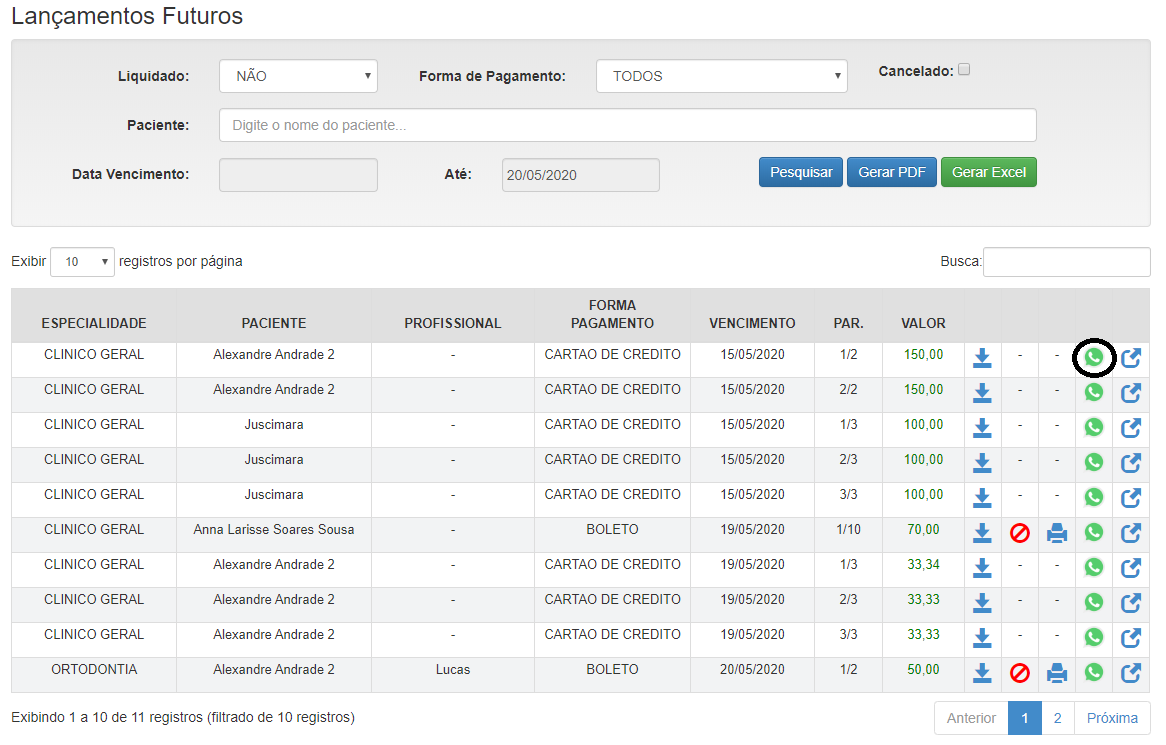
Os campos data podem ser modificados para pesquisar um período maior e até mesmo com datas anteriores.
Clique no botão Pesquisar, para exibir os registro do novo período.
Para fazer baixa de um lançamento futuro, clique no ícone de Setinha Baixa da linha que desejar e será exibido um formulário, como na figura abaixo:
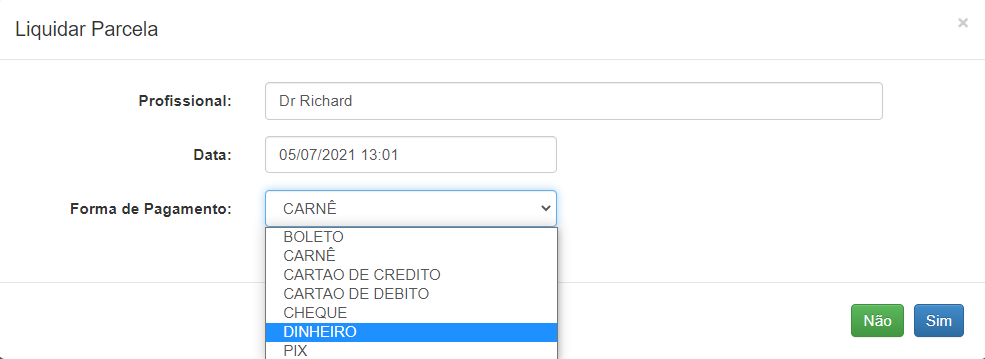
Se o lançamento futuro gerar comissão para um doutor, o campo Profissional vai vir preenchido, se caso quiser alterar o doutor que vai receber a comissão, basta digitar o nome de outro doutor no campo.
O campo Data é a data que foi realizado a baixa.
Casos o paciente tenha pago na clínica em uma forma de pagamento diferente da acordada, poderá selecionar qual foi a nova modalidade utilizada para efetuar a baixa.
Clique no botão SIM para confirmar a baixa, ou NÃO para cancelar.
Obs: Se for realizado a baixa incorretamente, ela pode ser cancelada. No campos de pesquisa exibidos na primeira imagem altere o campo BAIXADO para SIM e a Data, para data da baixa e clique no botão Pesquisar novamente, e novos registros serão exibidos abaixo
Para cancelar a baixa de um lançamento futuro, clique no campo Editar da linha que desejar e sera exibido um formulário, como na figura abaixo:
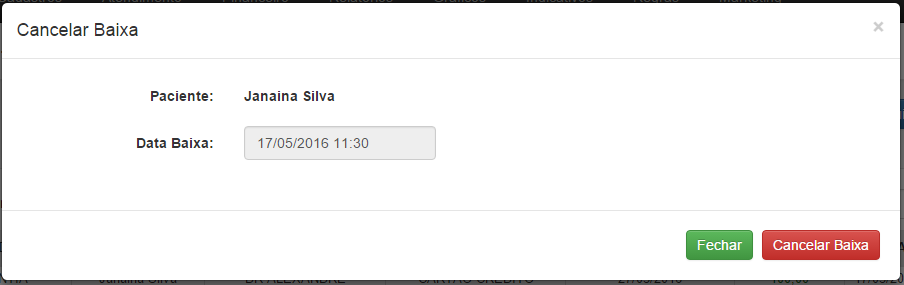
Clique no botão CANCELAR BAIXAR para confirmar o cancelamento, ou FECHAR para cancelar.
É possível também visualizar a qual orçamento se refere aquele lançamento futuro, clicando no botão abrir nova guia.
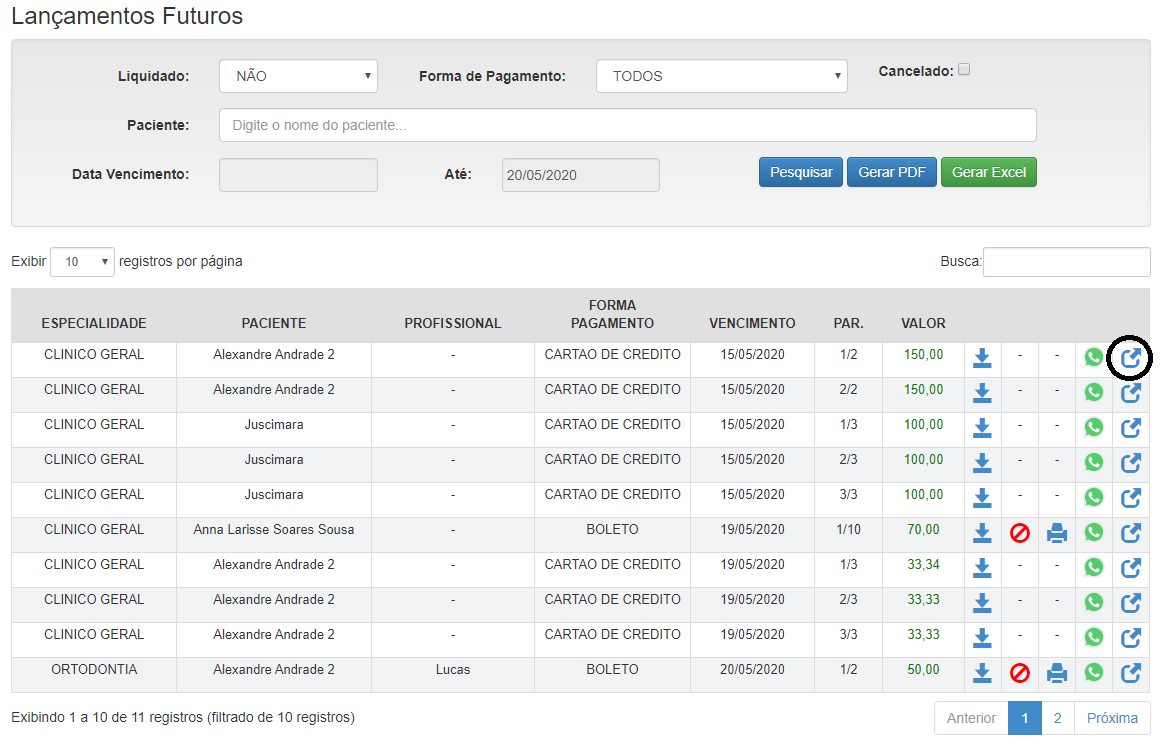
Também é possível filtrar pelas parcelas canceladas selecionando o filtro de cancelado, cancelar uma parcela clicando no ícone Circulo Cortado ao Meio, ou imprimir um boleto ou carnê clicando na Impressorazinha.
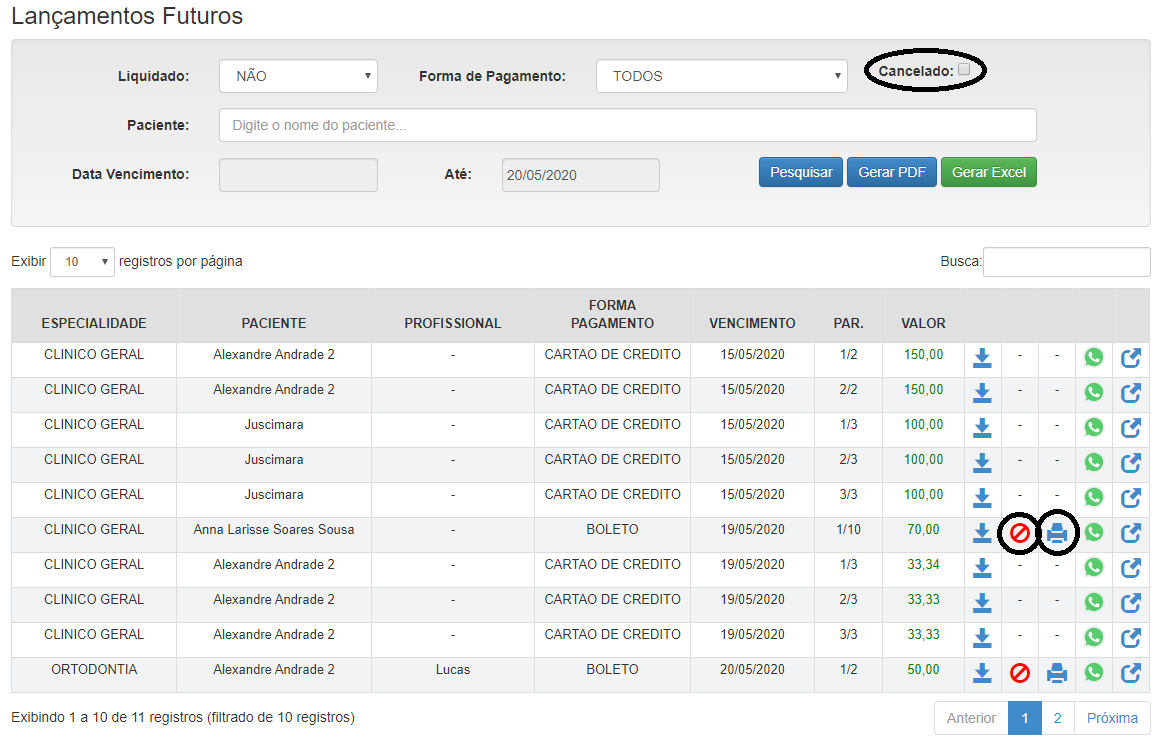
RECORRÊNCIA
Para você visualizar e fazer o controle dos seus clientes recorrentes, você irá em Financeiro > Lançamentos Futuros, selecione a Forma de Pagamento, no caso Cartão de Crédito e por fim selecione o Status da Recorrência que você gostaria de saber.
Para saber mais sobre o Significado dos Status clique aqui.
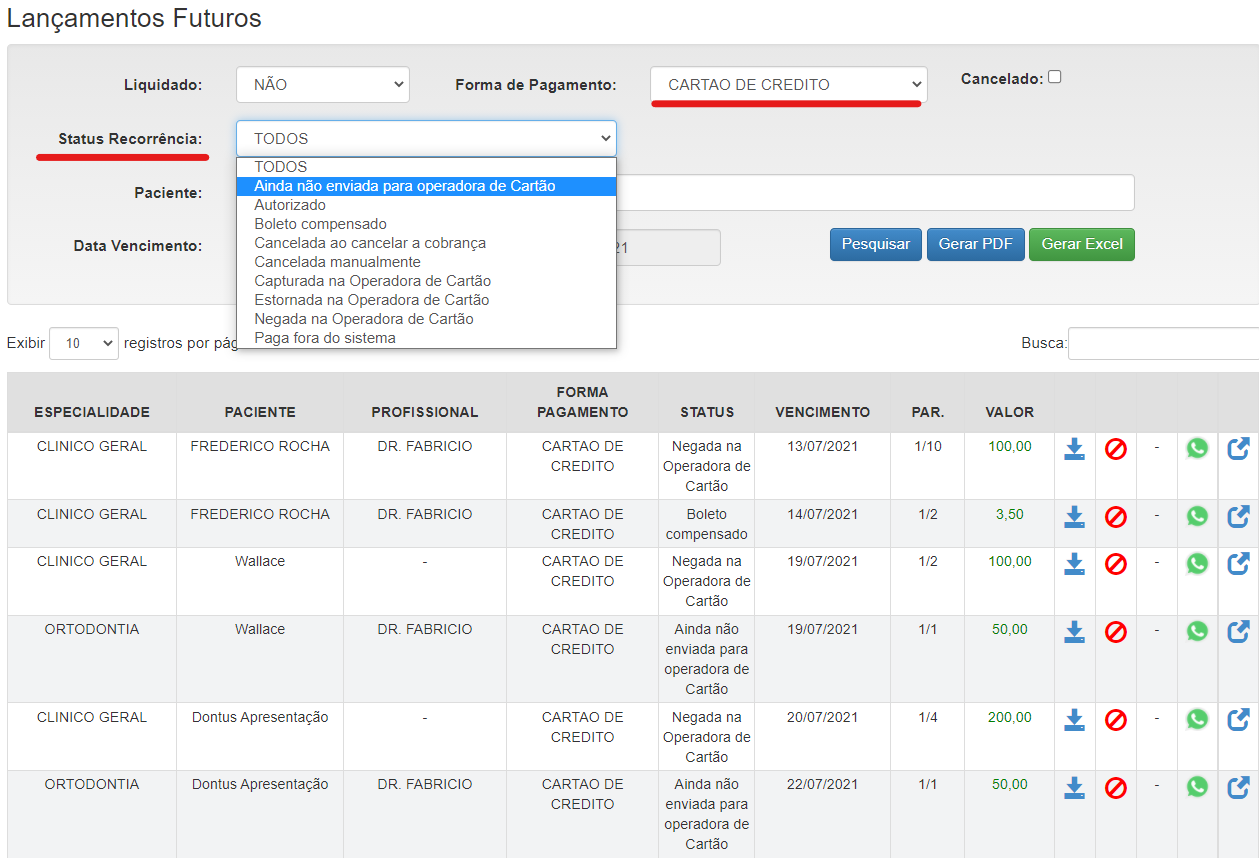
Para ir até a Recorrência, clique na Setinha Azul para Cima.
Para Liquidar a Parcela/Mês e entrar no financeiro da clínica, clique na Setinha Azul para Baixo.
Para Cancelar a Parcela/Mês, clique no Circulo Vermelho Cortado ao Meio.
Para Cobrar o Paciente via Whatsapp, clique no Ícone do Whatsapp Verde.